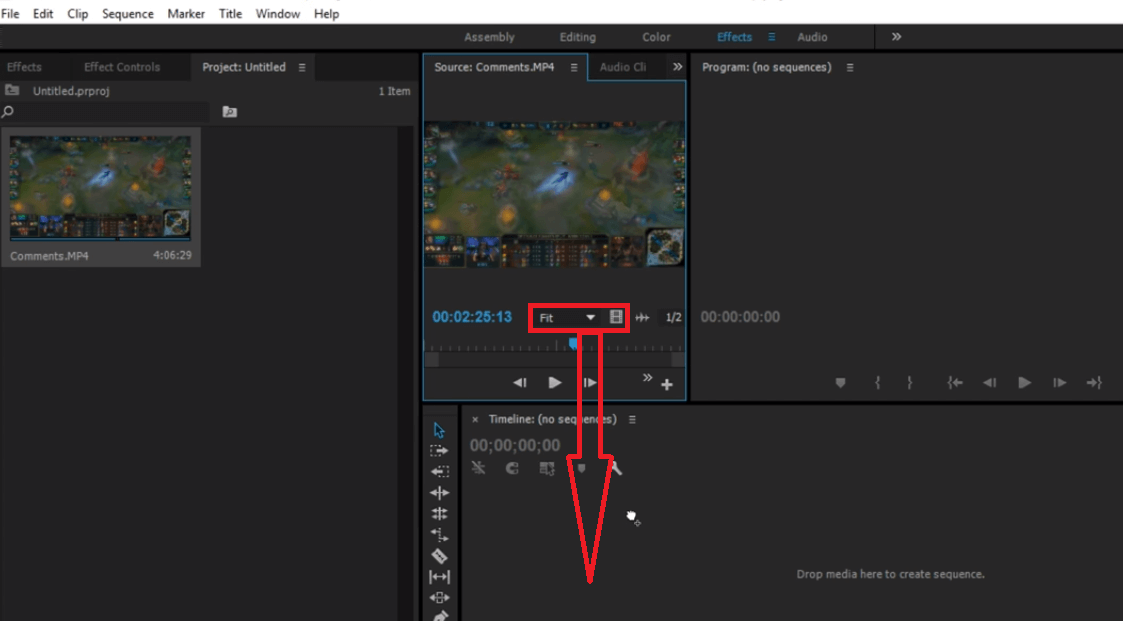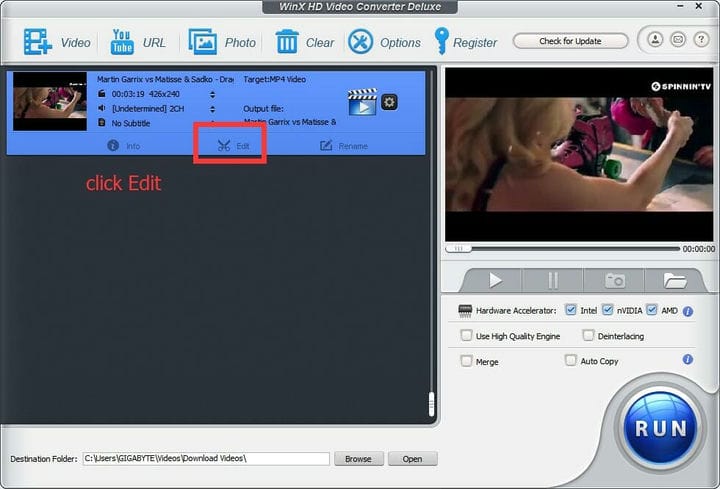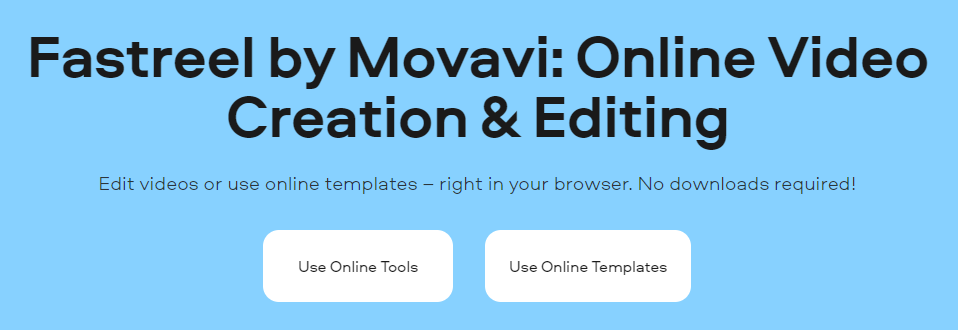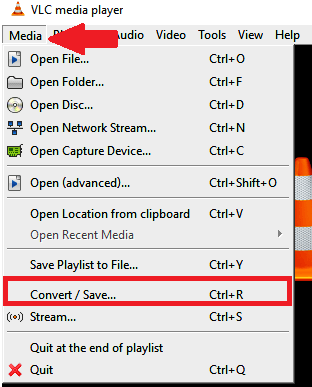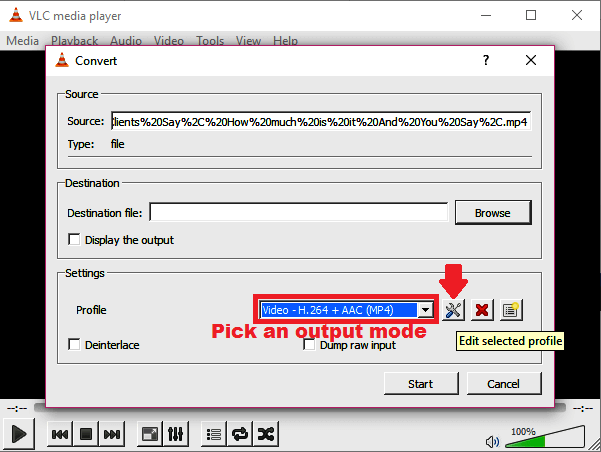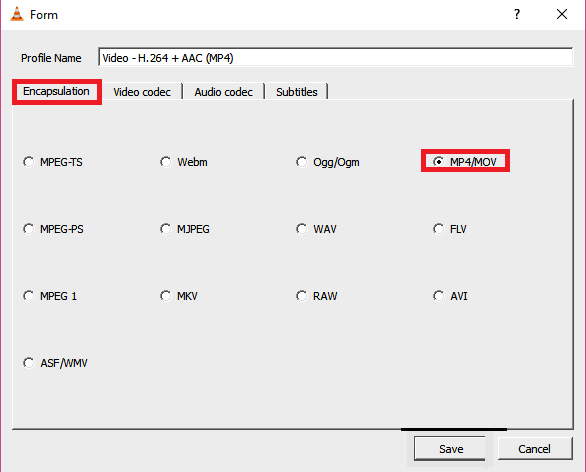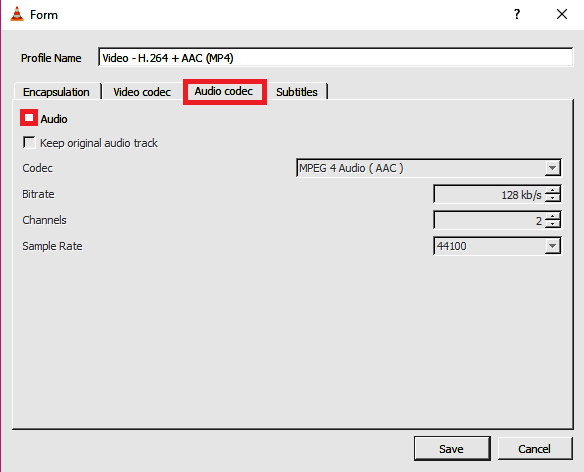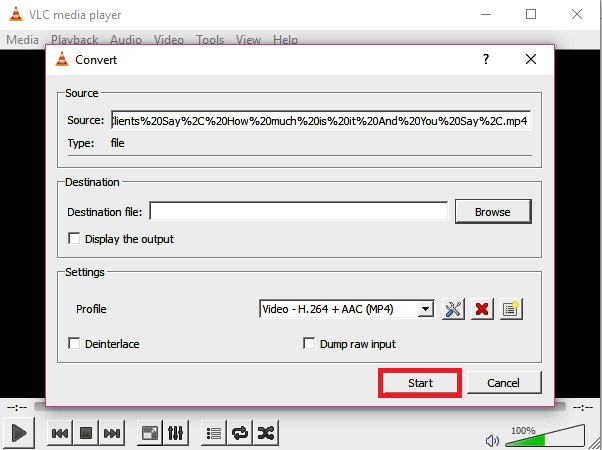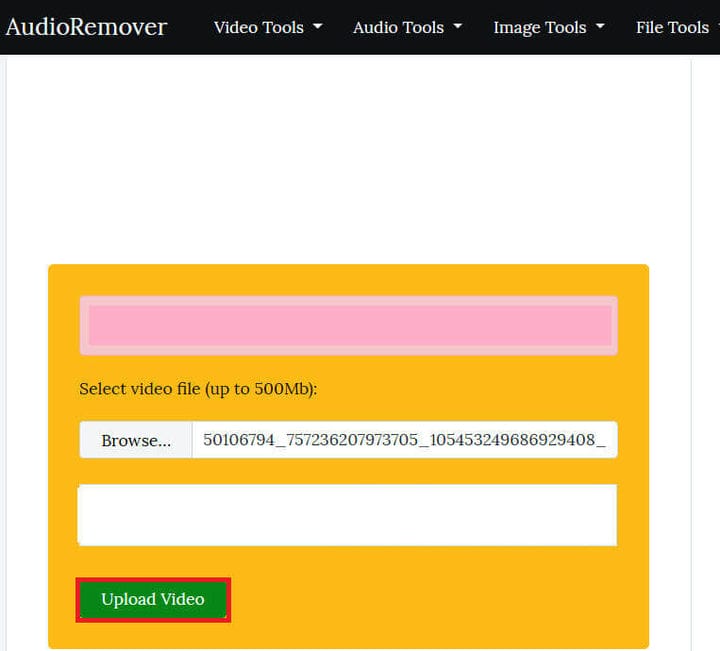Los mejores métodos para eliminar audio de un video en Windows 10
Última actualización: 28 de enero de 2021
- Una forma eficaz de eliminar el audio de un video es utilizar software dedicado de terceros.
- ¿Se preguntó cómo eliminar el sonido de un video? Utilice software de edición de video, como la herramienta de Adobe.
- Hay muchas soluciones de software gratuitas o de pago para ayudarlo a eliminar el sonido de un video.
- También es posible eliminar el audio de un video en línea y gratis. Verifique la solución a continuación.
¡Obtenga el software adecuado para respaldar sus ideas! Creative Cloud es todo lo que necesita para dar vida a su imaginación. Utilice todas las aplicaciones de Adobe y combínelas para obtener resultados sorprendentes. Con Creative Cloud puede crear, editar y renderizar en diferentes formatos:
- Fotos
- Videos
- Canciones
- Infografías y modelos 3D
- Muchas otras obras de arte
¡Obtén todas las aplicaciones a un precio especial!
Quizás quieras dejar clara una película o incluir tu propia pista, las motivaciones pueden ser diversas, pero el resultado sigue siendo el mismo: a veces es necesario quitar el sonido del video.
Y aunque hay algunos programas de edición de video superpoderosos diseñados para esta tarea, como PowerDirector, muchos son tan complejos de usar que pueden ser un poco incómodos para el usuario promedio.
Bueno, durante muchos años, Windows Movie Maker fue la aplicación preferida para los usuarios de Windows cansados de los ruidos de fondo hasta que Microsoft la retiró.
Afortunadamente, existen algunas herramientas de eliminación de sonido de terceros más ligeras y amigables.
No solo silencian los sonidos molestos que se graban cuando uno está creando una película con una cámara, sino que también le permiten insertar sonidos coincidentes.
Nuestro equipo ha estado buscando los mejores métodos para eliminar el audio de un video en Windows 10 y aquí están las opciones preseleccionadas.
¿Cómo elimino el sonido de un video?
1 Utilice Adobe Premiere Pro
- Descarga Adobe Premiere Pro para Windows 10.
- Una vez instalado, inicie el programa.
- En el menú de la barra superior, seleccione Archivo> Nuevo.
- Importe sus videoclips presionando CTRL + I el atajo de teclado o simplemente arrástrelos al tablero.
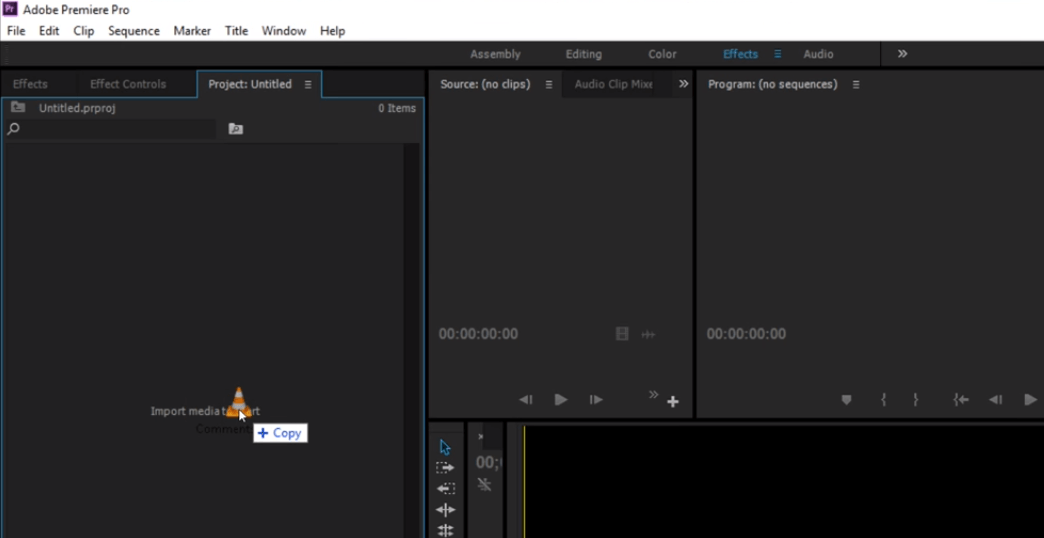
- Una vez importados, arrastre y suelte el video / videos en la línea de tiempo.
![Los mejores métodos para eliminar audio de un video en Windows 10]()
- Cuando los clips aparezcan en la línea de tiempo, haga clic derecho sobre ellos y, en el menú emergente, seleccione Desvincular. Esto desvinculará el audio del video en los clips de video seleccionados.
- Seleccione las capas de audio que desea eliminar y elimínelas.
Nota: una forma muy sencilla de eliminar el audio de un videoclip es mediante Adobe Premiere Pro. Consulte esta guía como ayuda para comenzar en Premiere.
2 Utilice WinX HD Video Converter Deluxe
- Cargue su video en el software.
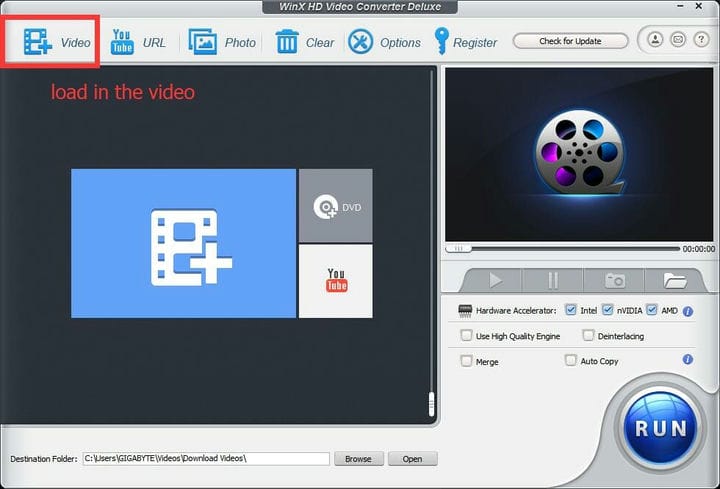
- Haga clic en el botón Editar en la interfaz.
![Los mejores métodos para eliminar audio de un video en Windows 10]()
- Opte por Ajustar volumen de audio para cambiar y realizar ajustes en la salida de sonido.
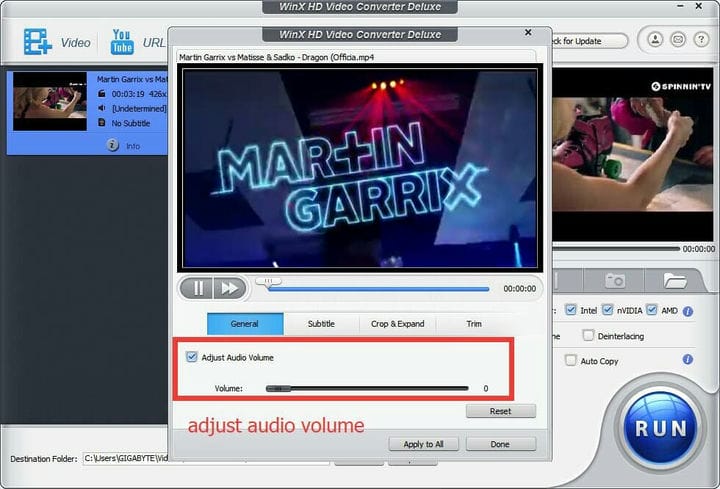
- Haga clic en el botón Ejecutar para iniciar el proceso de conversión.
Nota: WinX HD Video Converter Deluxe es una excelente herramienta de software de edición de video, especialmente para usuarios ocasionales que a menudo buscan un método simple para dividir audio de video.
Hay muchos paquetes de conversión de video que pueden realizar esta tarea. Sin embargo, WinX HD Video Converter se distingue por ser sencillo y sorprendentemente rápido en hacer su trabajo.
3 Utilice Fastreel de Movavi
- Ir al sitio web de Fastreel
- Seleccione Usar herramientas en línea
![Los mejores métodos para eliminar audio de un video en Windows 10]()
- Elija la opción Silenciar un video
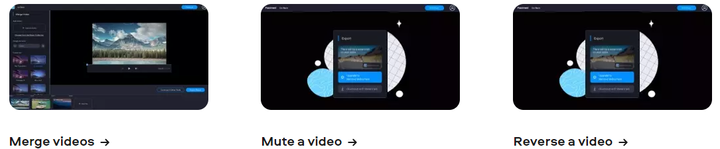
- Sube el video del que necesitas quitar el audio
- Descarga la versión silenciada del video
Como habrás notado, esta tercera entrada de nuestra lista es un poco diferente de todas las demás, ya que también es la única aplicación web disponible.
Esto significa que no hay ningún software para descargar, y se puede acceder a él a través de un simple navegador web y con una conexión a Internet estable como requisito obvio para cargar y descargar el video editado.
Nota: Si no tiene una licencia para el programa, el video descargado tendrá una marca de agua aplicada.
4 Utilice VLC Media Player
- Descarga VLC Media Player para Windows.
- Abra el programa VLC Player.
- Haga clic en Medios (como se muestra) y luego presione Convertir / Guardar.
![Los mejores métodos para eliminar audio de un video en Windows 10]()
- Haga clic en Agregar en la siguiente pantalla.
- Navegue hasta la ubicación actual del video cuyo sonido desea eliminar. Selecciónelo desde donde esté y luego haga clic en Abrir.
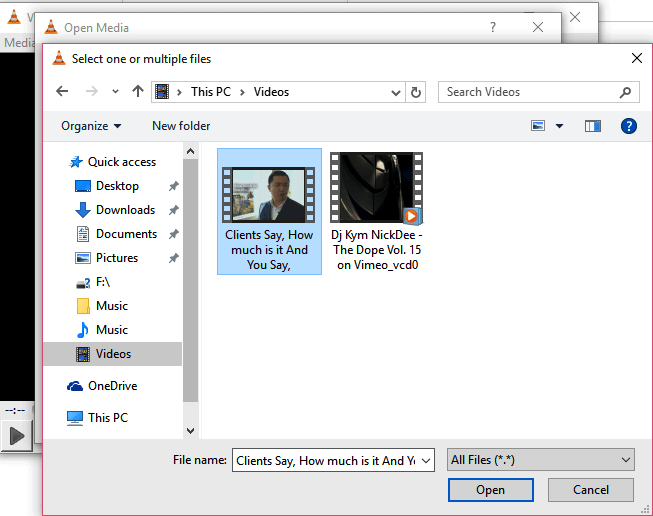
- Nuevamente haga clic en Convertir / guardar.
- A continuación, se abre la ventana de conversión de video.
- En la sección Perfil, elija un modo de salida adecuado .
- Ahora haga clic en Editar perfil seleccionado.
![Los mejores métodos para eliminar audio de un video en Windows 10]()
- Ahora, en la pestaña Encapsulación, puede seleccionar un contenedor de video de su elección. Puede seleccionar cualquier otra opción adecuada según el tipo de video del que esté eliminando el sonido.
-
Continuando, ahora vaya a la pestaña Códec de video y habilite (simplemente marque) la casilla de verificación Mantener la pista de video original.
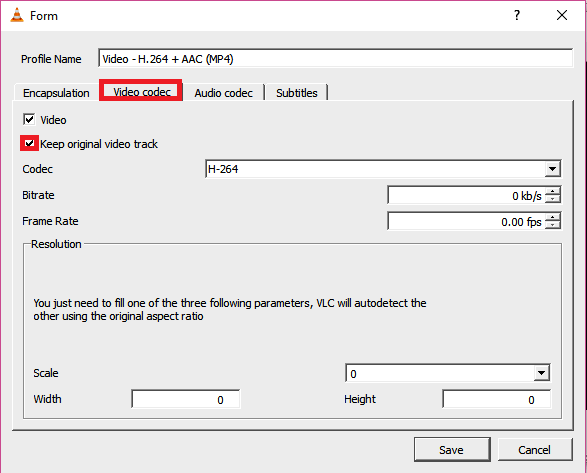
-
A continuación, diríjase al códec de audio. Esta vez, desactivará la provisión de audio deseleccionando (ver captura de pantalla).
![Los mejores métodos para eliminar audio de un video en Windows 10]()
-
Guarde todas estas configuraciones (haga clic en Guardar ).
-
Ahora es el momento de elegir dónde desea guardar el nuevo archivo de video. Haga clic en Examinar junto al archivo de destino.
-
Seleccione la ubicación deseada, escriba un Nombre de archivo adecuado para este archivo y haga clic en Guardar.
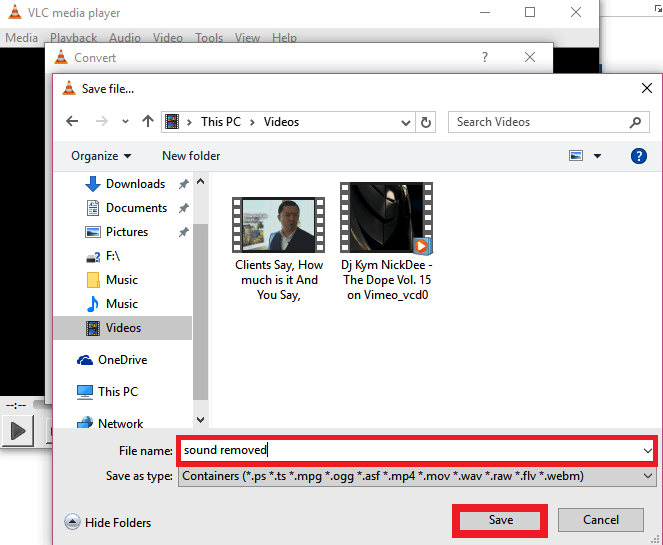
-
Estas casi listo. Pero justo antes, haz clic en Iniciar.
![Los mejores métodos para eliminar audio de un video en Windows 10]()
-
La aplicación ahora convertirá su video original y lo emitirá sin el molesto sonido.
-
Ahora puede abrir el nuevo archivo .ps con VLC (o cualquier otro reproductor de video) para confirmar que el sonido se ha ido.
Nota: VLC es uno de los mejores reproductores multimedia multiplataforma gratuitos que no solo reproducirá la mayoría de los archivos multimedia, sino que también viene con importantes capacidades de edición de video, incluida una función de eliminación de audio.
5 Utilice AudioRemover gratuito en línea
- Vaya a AudioRemover.
- Haga clic en Examinar para seleccionar el archivo de video relevante.
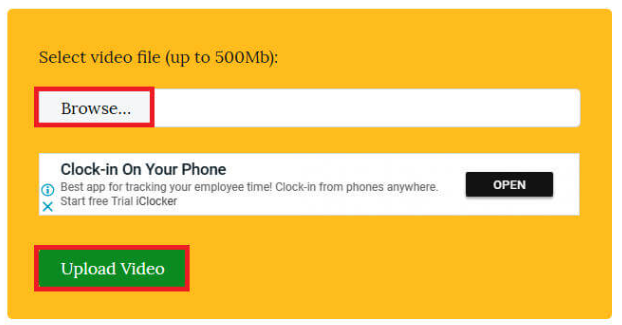
- Presione el botón Cargar video.
![Los mejores métodos para eliminar audio de un video en Windows 10]()
- Espere a que finalice la carga (la velocidad depende del tamaño del video y la velocidad de su ancho de banda).
- Finalmente, haga clic en el botón Descargar para acceder al video limpio.
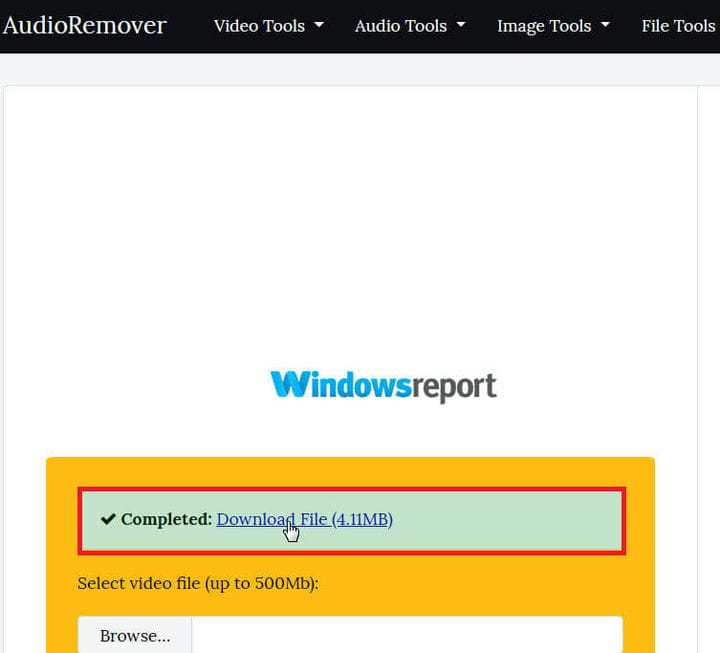
Hay un par de servicios en línea gratuitos que permiten a los usuarios eliminar fácilmente el audio de los videos sin tener que volver a codificarlos.
Una de esas herramientas es AudioRemover, un útil eliminador de sonido en línea que admite múltiples formatos de archivo de video, como MP4, AVI y MOV incluidos.
Desde la interrupción de Movie Maker, la mejor manera de eliminar el audio de MP4 o videos, en general, es confiar en aplicaciones de terceros o aplicaciones en línea.
¿Cuál es tu arma preferida? No dude en compartir su experiencia con nosotros en la sección de comentarios a continuación.